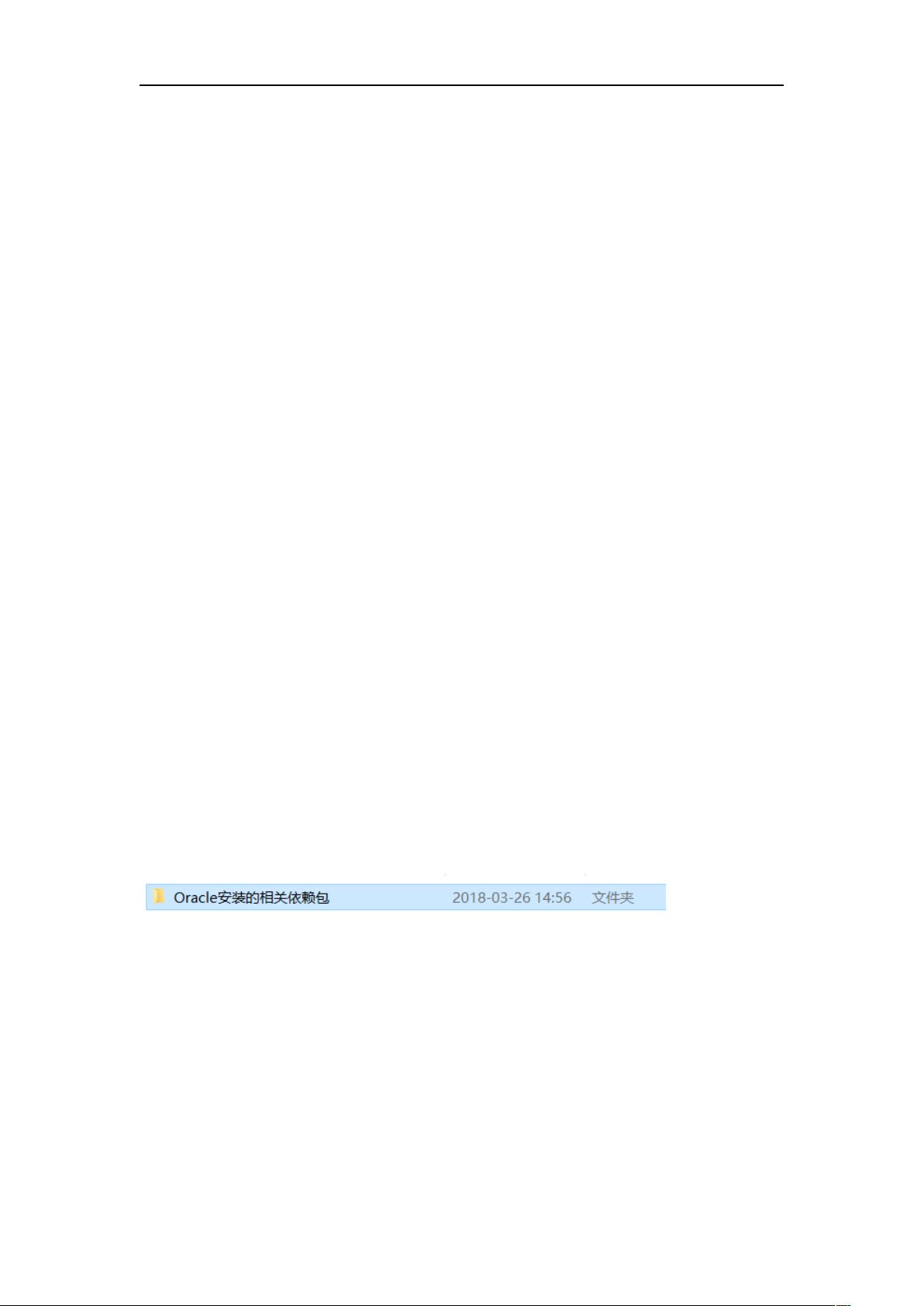Linux静默安装Java与Tomcat教程:实战操作
需积分: 9 93 浏览量
更新于2024-09-08
收藏 2.03MB DOCX 举报
本文档详细介绍了如何在Linux系统中进行Oracle 11g和Tomcat的静默安装过程,以及相关的配置和管理步骤。以下是具体的知识点:
1. JDK安装:
- 使用rz命令(在Xshell中使用的命令)从远程主机上传JDK安装文件,而非传统的FTP或虚拟机内部复制,以确保权限和效率。
- 解压文件:使用`tar -zxvf jdk-8u45-linux-x64.tar.gz`,这里假设是JDK 8版本。
- 配置环境变量:在`~/.bash_profile`中添加环境变量,包括`JAVA_HOME`、`CLASSPATH`和`PATH`,以便系统能识别并调用Java。
- 更新环境变量:执行`source ~/.bash_profile`使配置立即生效。
2. Oracle 11g安装:
- 卸载旧版本Java:使用`rpm -qa | grep java`查找并移除已存在的旧版本,如`rpm -e --nodeps java-1.7.0-openjdk-...`。
- 安装新的Oracle Java版本:由于文档没有提供具体的版本号,但同样采用`tar -zxvf`解压安装包,然后移动安装目录。
3. Tomcat安装:
- 下载并解压Apache Tomcat 8.0.30:`tar -xzvf apache-tomcat-8.0.30.tar.gz`。
- 导航到解压后的目录,将Web项目打包成WAR格式,并放置到`webapps`文件夹下。
- 启动Tomcat:通过运行`bin/startup.sh`命令,如果启动成功,可以通过`ps axuwf | grep java`检查进程列表来确认。
- 访问Tomcat服务:如果在本地和虚拟机之间有网络连接,可以通过`http://192.168.139.128:8080/`来访问Tomcat应用。
- 发布项目:将开发的项目打包成WAR格式,放入`webapps`目录,然后运行`./bin/startup.sh`启动Tomcat来发布新项目。
4. 注意事项:
- 所有操作应在具有足够权限的用户下进行。
- 在配置过程中,可能需要根据实际环境调整路径和配置细节。
- 保持对系统日志和错误信息的关注,以确保安装过程的顺利进行。
总结,该文档提供了Linux环境下静默安装Oracle 11g和Tomcat的详细步骤,包括文件传输、环境变量设置、软件安装与部署,适用于有经验的IT管理员或开发者在Linux服务器环境中快速搭建和维护Java应用环境。
2016-01-26 上传
2019-09-12 上传
2019-08-16 上传
2021-06-09 上传
2021-06-10 上传
2020-04-20 上传
2021-04-20 上传
2012-02-20 上传
Leo9503
- 粉丝: 0
- 资源: 11
最新资源
- 高清艺术文字图标资源,PNG和ICO格式免费下载
- mui框架HTML5应用界面组件使用示例教程
- Vue.js开发利器:chrome-vue-devtools插件解析
- 掌握ElectronBrowserJS:打造跨平台电子应用
- 前端导师教程:构建与部署社交证明页面
- Java多线程与线程安全在断点续传中的实现
- 免Root一键卸载安卓预装应用教程
- 易语言实现高级表格滚动条完美控制技巧
- 超声波测距尺的源码实现
- 数据可视化与交互:构建易用的数据界面
- 实现Discourse外聘回复自动标记的简易插件
- 链表的头插法与尾插法实现及长度计算
- Playwright与Typescript及Mocha集成:自动化UI测试实践指南
- 128x128像素线性工具图标下载集合
- 易语言安装包程序增强版:智能导入与重复库过滤
- 利用AJAX与Spotify API在Google地图中探索世界音乐排行榜